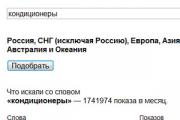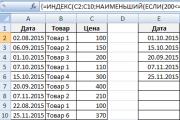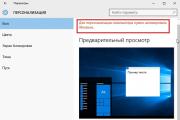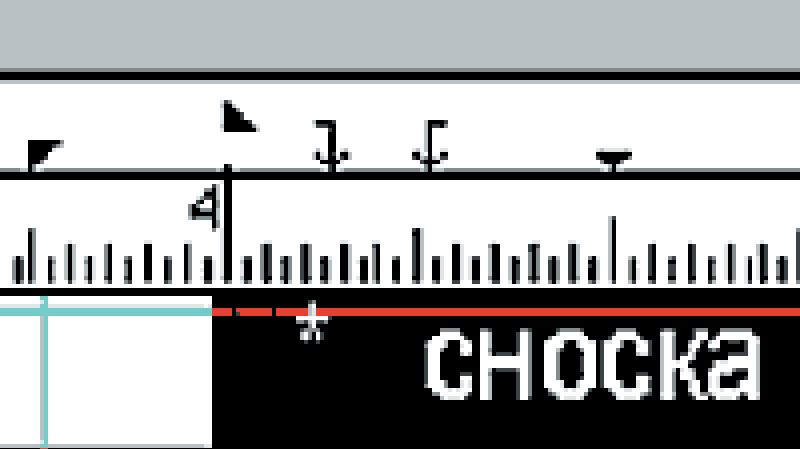Подключаемся к егаис. практика
Для корректной работы в системе ЕГАИС нужно получить доступ к личному кабинету организации на официальном сайте. Уже на этом этапе многие пользователи сталкиваются с серьезными проблемами. Одна из них заключается в том, что сайт ЕГАИС не видит ключ.
Самые вероятные причины
Поводов для возникновения этой проблемы может быть несколько. Чаще всего токен не может быть найден из-за технических проблем с компьютером, отсутствия драйверов или необходимых надстроек. Как решить каждую из этих проблем?
Вставлен неверный носитель
Многие предприниматели путают ключ jacarta с электронной подписью для подачи деклараций в ФСРАР, и пытаются зайти в личный кабинет именно с использованием последней. Проверить, тот ли носитель вы вставили, можно несколькими способами.
- Изучите сертификат электронной подписи, выданный в удостоверяющем центре. В нем должен быть указан серийный номер вида JC-xxxxxxxxx и тип носителя Jacarta PKI/ГОСТ.
- откройте «Единый клиент Jacarta». Если флеш-карта обнаружена, но в окне программы не отображаются подключенные токены - вероятно, вы используете не тот носитель.
Если вы еще не приобрели егаис, где взять jacarta с электронной подписью? Обратитесь в удостоверяющий центр вашего региона, который уполномочен продавать КЭП такого типа.
Не установлен драйвер для аппаратного ключа егаис
Возможно, вы пытаетесь использовать для егаис ключ, драйвер которого еще не установлен. При первом подключении jacarta происходит автоматическая установка основных программ. Это стандартная процедура для любой новой флеш-карты, которая занимает от 1 до 5 минут.
После окончания установки в правом нижнем углу появляется уведомление об успешном завершении.
Не пытайтесь войти в личный кабинет до появления драйверов - ваш компьютер в этот момент еще не установил связь с электронной подписью!
Не установлен «Единый клиент Jacarta»
Программа выпущена разработчиком токенов и является обязательной к установке. Скачать ее и другие драйвера для защищенных носителей можно на сайте производителя токенов «Алладин — РД».
Не работает USB-порт
Есть два варианта решения:
- Вставьте токен в другой порт и запустите проверку заново;
- проверьте исправность USB-порта.
Для проверки подключите к USB любую другую рабочую флеш-карту. Если она также будет не обнаружена, то проблема именно в USB. Обратитесь к техническому специалисту вашей организации или к мастеру по ремонту.
Когда носитель Jacarta правильно вставлен в компьютер, на его корпусе загорается индикатор. В зависимости от модели он может быть зеленым или оранжевым. Если индикатор не горит, то ключ не может быть найден егаис, так как он не подключен.
Отключена надстройка Рутокен ЭЦП 2.0
При попытке входа внизу экрана браузера может появиться сообщение о надстройке Rutoken web authentication library. Это программное обеспечение предоставляется ФСРАР, является безопасным и необходимо для корректной работы с сайтом. Для запуска нажмите «разрешить» во всплывающем окне, а затем повторите проверку еще раз.
Как правильно использовать аппаратный ключ ЕГАИС?
Итак, первые проблемы решены, и вы удачно зашли в личный кабинет. Как избежать повторения подобных ситуаций? Вставляйте КЭП только для работы и не пользуйтесь им в другое время, чтобы не допустить перегрева носителя. Перед началом работы всегда проверяйте индикатор - он сигнализирует, что токен работает правильно.
Чтобы получить ключ JaCarta, необходимо выполнить следующие шаги:
- Привести реквизиты предприятия в соответствие с требованиями ФС РАР: ключ JaCarta выписывается на уникальную пару ИНН-КПП. При наличии в составе структуры предприятия обособленных подразделений каждому из них должен быть присвоен уникальный КПП, т.к. ключ JaCarta выписывается только на одно подразделение (точку продаж). В реестре лицензий ФС РАР должны быть зафиксированы сведения об адресах всех торговых точек, осуществляющих закупку и продажу алкоголя;
- Направить запрос в компанию «Технологии Успеха»: обратившись к нашим специалистам, Вы получите консультацию по вопросу подготовки необходимых для покупки ключа JaCarta документов, а также грамотного оформления заказа на приобретение сертификата для ЕГАИС;
- Оплатить покупку ключа в соответствии с выставленным счётом: нашими сотрудниками будет сформирован счёт на оплату генерации и поставки электронных сертификатов для интеграции Вашего торгового предприятия с системой ЕГАИС. Оплатив счёт, Вы сможете получить сгенерированный ключ JaCarta и соответствующий пакет документов как в офисе нашей компании, так и с выездом технического специалиста на Ваш объект для дальнейшего проведения работ по интеграции (установка транспортного модуля, настройка его связи с кассовым ПО и товароучётной системой предприятия, подключение и настройка торгового оборудования, консультации и обучение пользователей и т.д.).
Вы также можете произвести генерацию ключа JaCarta самостоятельно при помощи сайта egais.ru. Для этого Вам необходимо пройти процедуру регистрации на данном портале и воспользоваться сервисом «Получить ключ». Система автоматически определит Ваше предприятие или точку продаж Вашего предприятия в соответствии с имеющимися в базе данными о лицензии. Вам необходимо выбрать тот торговый объект, на который была осуществлена выдача КЭП и нажать кнопку «Сформировать ключ».
После этого откроется окно, в соответствующем поле которого Вам нужно ввести пин-код пользователя. Укажиите в этом поле последовательность 11111111 и нажмите «Сформировать ключ».
При правильном указании пин-кода произойдёт автоматическое формирование ключа RSA и его запись на Ваш носитель JaCarta.
После этого необходимо установить драйверы для работы со сгенерированным ключом. Для этого нужно перейти на страницу центра загрузки поставщика специализированного ПО и загрузить необходимые службы. Здесь возможно два варианта загрузки:
- загрузка единого клиента JaCarta (не поддерживается Windows 10);
- загрузка служб JaCarta ГОСТ для Windows и JaCarta PKI для Windows (в случае использования для интеграции торгового предприятия с системой ЕГАИС рабочей станции под управлением ОС конфигурации Windows 10).
По завершении установки нужно установить носитель с электронным ключом в USB-порт и убедиться, что он идентифицируется системой. При правильной установке драйверов Вы увидите окно, имеющее представленный на рисунке ниже вид.
После этого необходимо приступить к установке ПО «Универсальный транспортный модуль». В процессе установки инсталлятор запросит у Вас пароль к PKI хранилищу (используем ранее указанную последовательность 11111111) и потребует выбрать RSA-ключ.
Затем установщик транспортного модуля запросит пароль к области хранения ключа JaCarta, содержащей сертификат КЭП (0987654321), после чего установщик перейдёт к завершающему этапу инсталляции, включающему установку связи с сервером ЕГАИС, актуализацию данных и базовое конфигурирование ПО. Для дальнейшей работы с модулем нужно будет использовать электронный ключ JaCarta, с помощью которого проводилась инсталляция.
Если Вы столкнулись с проблемами при генерации ключа JaCarta (ДжаКарта) для ЕГАИС, идентификацией ключа установщиком транспортного модуля, хотите приобрести электронный ключ и настроить его, а также получить консультацию по интеграции своего торгового объекта с системой ЕГАИС, оставьте заявку на этом сайте или свяжитесь с нами по телефону.
JaCarta представляет собой группу носителей и программ, предназначенных для распознавания и возможностей использования электронной подписи. Также это место, где находятся криптографические ключи. Является продуктом компании «Аладдин Р.Д.»
О компании-разработчике
Компания «Аладдин Р.Д.» основана 20 лет назад. Ее деятельность направлена на разработку и реализацию USB-токенов и смарт-карт (средств инициализации), ЭП для различных сервисов и систем. Еще одно профильное направление деятельности компании – обеспечение сохранности хранения информации любой значимости, в том числе и конфиденциальной.
Большинство продуктов и решений, предложенных «Аладдин Р.Д.» за все время существования, заслуживали внимания. Кроме того, становились передовым решением, получаемым не только признание со стороны пользователей, но и различные награды.
Программы
Основными программами являются JaCarta SecurLogon и SAM. SecurLogon создает сложные случайные пароли, которые необходимы для обеспечения безопасности информации. Программа предназначена для тех пользователей JaCarta, кто работает с Windows. Чтобы зайти в систему, нужно подключить носитель и ввести свой PIN-код. Программа также имеет опцию регулярной смены пароля.
SAM или Safe Net Authentication Manager – особый программный продукт, предназначенный для корпоративных пользователей. Главным преимуществом SAM можно назвать возможность управления жизненным циклом ключей и смарт-карт. Это ускоряет и упрощает внедрение и использование ключей. Кроме того, позволяет решить проблемы с инвентаризацией.
Как установить «Единый клиент JaCarta»
Чтобы носитель Jacarta мог функционировать, следует скачать «Единый клиент JaCarta». Он представляет собой универсальный программный комплекс, работающий со всеми моделями токенов eToken, JaCarta. Им удобно работать обычным пользователям ПК, не имеющим специальных навыков. Обеспечивает полноценную работу модулей «КриптоПроCSP», позволяет нормально функционировать устройствам с разной криптографией.
Доступ к программе можно получить на официальном сайте компании https://www.aladdin-rd.ru. Затем нужно установить ее на рабочий компьютер. Важно знать, что в это время носитель должен быть отключен от ПК, должны быть закрыты все программы и приложения.
Чтобы скачать архив с программным продуктом с сайта разработчика, нужно нажать «Скачать» (или «Download»). А клиенты могут найти программу на портале системы. Когда архив окажется на ПК, его нужно распаковать. После открытия необходимо выбрать требуемую версию, которая будет установлена, – 32-разрядную или 64-разрядную.

Появление окошка с сообщением «Аппаратная архитектура Вашего компьютера не соответствует типу продукта» означает, что выбор версии был ошибочным. Нужно нажать на кнопочки «ОК», «Готово», и выбрать другую версию.
Установка данного продукта является аналогичной большинству других, поэтому действия нужно выполнять по инструкции во всплывающих окошках.

Потребуется принять условия лицензионного соглашения, поставив отметку в соответствующем кружке. Затем нажать «Установить». Как только операция будет выполнена, следует нажать «Готово» и перезапустить компьютер.
Чтобы найти JaCarta, нужно нажать кнопку «Пуск» и в списке установленных программных продуктов выбрать и запустить соответствующий.

Причины проблем с ключом
Пользователи системы ЕГАИС знают, что без Джакарта работать не получится. Причем проблемы с ключом могут появиться в самом начале, при попытке зарегистрироваться в . Обычно пользователи сталкиваются с тем, что отсутствует нужный driver, существуют неполадки в работе компьютера. Кроме того, часто встречаются следующие причины неработающего ключа:
- при наличии нескольких носителей их легко перепутать. Если «Единый клиент Jacarta» не видит токен, но находит флешку, значит используется неверный носитель. Еще один способ идентификации носителя – его сертификат. В нем должен быть указан тип JaCarta PKI/ГОСТ с номером серии в формате JC-xxxxxxxxx;
- отсутствует драйвер. Аппаратный ключ не всегда бывает инсталлирован. Поэтому, подключив первый раз носитель JaCarta, следует дождаться установки программы. Она происходит в автоматическом режиме в течение нескольких минут;
- отсутствует «Единый клиент JaCarta»;
- неисправен USB-порт. Чтобы проверить эту гипотезу, нужно воспользоваться другой рабочей флешкой. Если компьютер ее не обнаружит после того, как она будет вставлена в порт, значит, USB не работает;
- на экране появилось сообщение: «Rutoken web authentication library», означающее, что надстройка Рутокен отключена. Чтобы запустить программу, нужно нажать на кнопку «Разрешить» и зайти в систему еще раз.

Одна из рекомендаций пользователям ЕГАИС – использовать только один токен на одном компьютере. Если их, например, два – могут наблюдаться неполадки в их работе, так как они могут мешать полноценному функционирования друг друга.
Чтобы можно было определить, работает ключ или нет, разработчики оснастили его лампочкой, которая светится при подключении.
Если выявлены неполадки в работе оборудования, нужно обратиться к мастеру, который устранит неисправность.
Если проблемы с программным обеспечением решить не удалось, рекомендуется воспользоваться службой поддержки: https://www.aladdin-rd.ru/support/. На этой странице можно оставить сообщение с описанием своей проблемы, а также найти много информации о проблемах, с которыми часто сталкиваются иные пользователи.
Оборудование и программное обеспечение продуманы настолько тщательно, что простому пользователю не составит большого труда разобраться в настройках и наладить работу самостоятельно. Если же есть сомнения в собственных силах – стоит обратиться за помощью к профессионалу.
0 Оценка пользователей (0 Суммарный рейтинг)
После того, как вы получили ЭЦП в УЦ Squaretrade, есть необходимость установить сертификат локально на ваш компьютер. Способ установки зависит от криптопровайдера:
КриптоПро CSP
- Установить КриптоПро CSP (c сайта КриптоПро https://www.cryptopro.ru/).
- Вставить токен JaCartа.
- Запустить КриптоПро от имени администратора (либо запустить КриптоПро CSP и на вкладке "Общие" нажать кнопку "Запустить с правами администратора").
- Перейти на вкладку "Сервис" и нажать кнопку "Просмотреть сертификаты в контейнере...".
- Нажать "Обзор".
- Выбрать из списка "Список ключевых контейнеров пользователя" свой ключевой контейнер (обычно его имя начинается со знака подчеркивания). И обычно ключевой контейнер находится на Считывателе ARDS ZAO JaCarta LT0. Жмем "ОК"
- Жмем "Далее" --> Жмём "Установить" --> "OK"
VipNet CSP
- Установить ViPNet CSP (желательно не ниже версии 3.2)
- Вставить JaCarta-у в USB-разьем компьютера и подождать автоматической установки драйвера.
(Внимание(!): драйвера для смарт-карты не должны устанавливаться при этой авто-установки) - Открыть программу ViPNet CSP. Зайти на вкладку "Устройства". Кликнуть на появившуюся строчку типа "JCDS(ххххххх)" в окошечке "Подключенные устройства".
- Далее увидите в окошечке "Контейнеры ключей на устройстве" ваш контейнер. Кликните на него один раз.
Нажмите кнопку "Просмотреть".
- В открывшемся окне должно быть видно, что Закрытых ключей и Сертификатов по одному.
- Жмите кнопку "Сертификат". Далее появится "Сертификат". НУЖНО тут на вкладке "Общие" нажать кнопку "Установить сертификат".
- "Далее"
- Отметьте "Установить сертификаты издателей" и "Установить СОС" и кнопку "Далее"
- Отметьте, если нет, галочкой "Указать контейнер с закрытым ключом", "Далее"
- Введите пароль от криптоносителя JaCarta тот, который вы вводили при получении ЭЦП.
При этом лучше не сохранять ПИН-код. - Далее соглашаетесь установить(удалить) сертификат из корневого хранилища. Два раза при необходимости.
- Сертификат готов к использованию на порталах